Google 스프레드시트의 문자열에서 숫자를 제거하는 방법
다음 수식을 사용하여 Google 스프레드시트의 문자열에서 숫자를 제거할 수 있습니다.
=REGEXREPLACE( A2 ," \d ","")
이 특정 수식은 A2 셀의 문자열에서 모든 숫자를 제거합니다.
다음 예에서는 이 수식을 실제로 사용하는 방법을 보여줍니다.
예: Google Sheets의 문자열에서 숫자 제거
Google Sheets에 다음과 같은 회사의 직원 ID 목록이 있다고 가정해 보겠습니다.
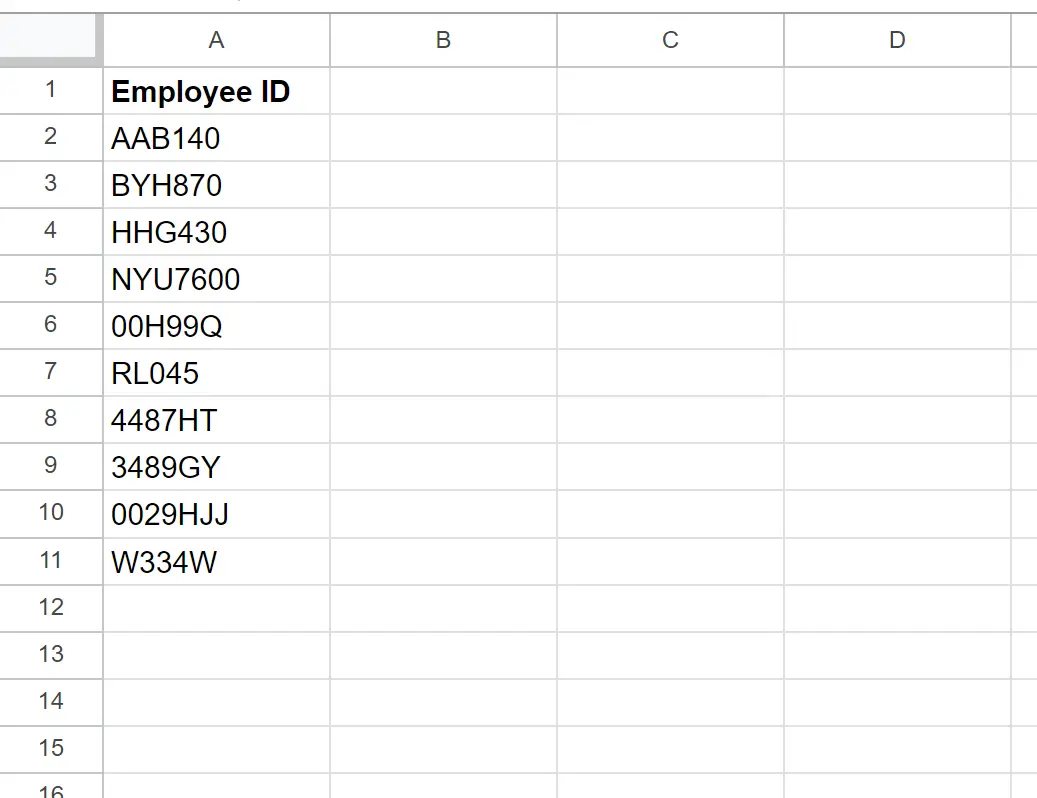
이제 문자만 남도록 각 식별자에서 모든 숫자를 제거한다고 가정해 보겠습니다.
이를 위해 다음 공식을 사용할 수 있습니다.
=REGEXREPLACE( A2 ," \d ","")
B2 셀에 이 수식을 입력한 다음 B열의 나머지 각 셀에 끌어서 채웁니다.
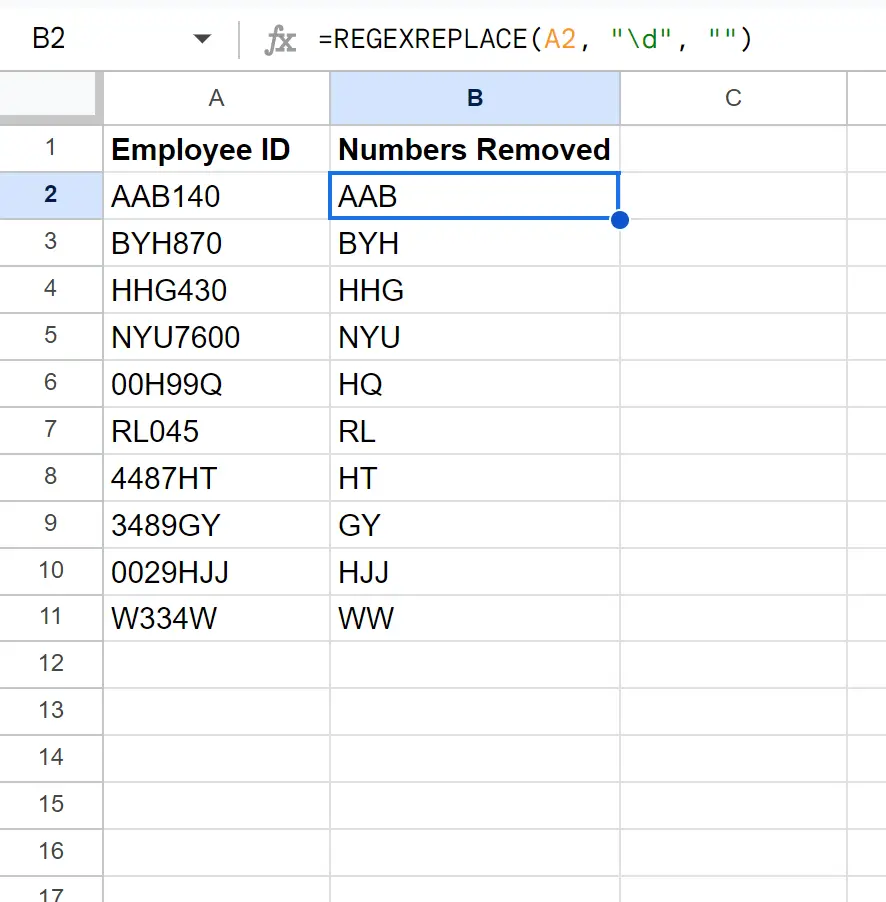
각 문자열에서 모든 숫자가 제거되었으므로 각 직원 ID의 문자만 남습니다.
이 공식은 어떻게 작동하나요?
Google 스프레드시트의 REGEXREPLACE 함수는 정규 표현식을 기반으로 문자열의 특정 문자를 바꾸는 데 사용됩니다.
우리가 사용한 공식을 고려하십시오.
=REGEXREPLACE( A2 ," \d ","")
첫 번째 인수는 A2 셀의 문자를 바꾸도록 지정합니다.
\d 의 두 번째 인수는 정규식에서 0에서 9까지의 숫자와 일치하는 데 사용됩니다.
빈 문자열에 대한 세 번째 인수는 0에서 9까지의 숫자를 아무것도 바꾸지 않음을 지정하는 데 사용됩니다.
최종 결과는 각 숫자가 문자열에서 단순히 제거된다는 것입니다.
참고 : REGEXREPLACE 함수에 대한 전체 문서는 여기에서 찾을 수 있습니다.
추가 리소스
다음 튜토리얼에서는 Google Sheets에서 다른 일반적인 작업을 수행하는 방법을 설명합니다.
Google 스프레드시트에서 하위 문자열을 추출하는 방법
Google 스프레드시트에서 텍스트 문자열을 바꾸는 방법
Google 스프레드시트의 문자열에서 숫자를 추출하는 방법